PDF変換の小技
OCR紹介&小技まとめ
 OCRソフトの紹介
OCRソフトの紹介 スキャン&PDF化
スキャン&PDF化 スキャンPDFの編集
スキャンPDFの編集 スキャンPDFの変換
スキャンPDFの変換 画像化のPDFデーダ抽出
画像化のPDFデーダ抽出 OCR機能活用事例
OCR機能活用事例
iPadにPDFファイルの山の同期やiPadに多くのPDFファイルを直接ダウンロードして、バックアップのためにパソコンやMacにPDFファリを戻す必要がありますか?
アップルではiTunesを通してPDFをiPadへの移動を簡単にしている一方、PDFをiPadからPC/Macへのバックアップは行っていません。いらつくでしょ?心配しないで。アップルのiTunesはできませんが、私たちはできます。 この記事はPDFをiPadからPCとMacへの移動の仕方が書かれています。
アプリが無く、移動ができない。iPadからMacやパソコンへバックアップするために、iBookというアプリが必要になり、それはiTunesからダウンロードできます。 iBookはダウンロードと電子書籍を読むのが簡単に行えるツールです。もしたくさんのPDFファイルをダウンロードしたなら、それらをEメールで送ることができます。ここにステップを記載します。
![]()
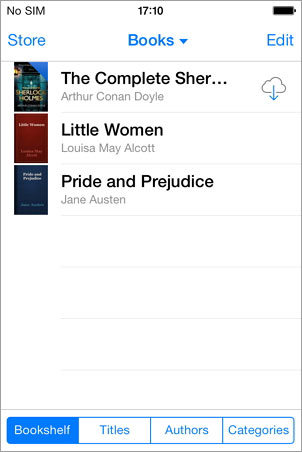
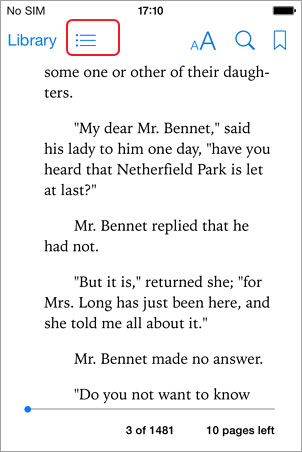
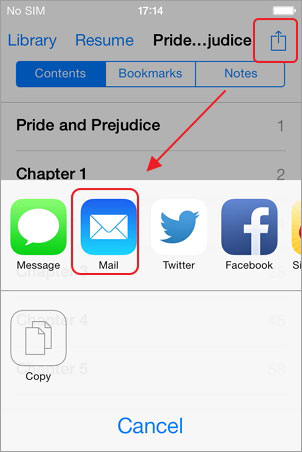
ノート:幾つかのEメールプロバイダーは添付の限界を設定しており、このため数回に分けてPDFファイルを送る必要が出てくるかもしれません とても簡単でしょ?だから使ってます。iPadとパソコンの間でファイルの行き来をするのにとても効果を発揮するんだ。

スマートに、シンプルに、AI 搭載 PDF ソリューション
・ 第19回、24回、29回Vectorプロレジ部門賞受賞
・ 標準版からプロ版まで、幅広いのニーズに対応
・ Windows、Mac、iOS、Android、クラウドに対応
・ 7x12h体制アフターサービス
この文書または製品に関するご不明/ご意見がありましたら、 サポートセンター よりご連絡ください。ご指摘をお待ちしております!
役に立ちましたか?コメントしましょう!